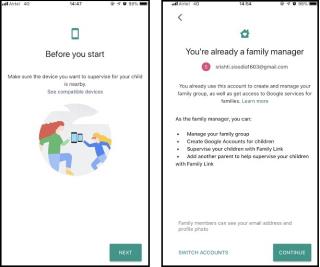Di tengah-tengah teknologi yang berkembang dan trend yang berubah, agak sukar untuk mengikutinya. Dengan anak-anak di dalam rumah, ibu bapa perlu lebih berhati-hati. Teknologi berkembang secara berterusan dan gaya hidup kita berubah seiring dengannya. Dengan kelaziman telefon pintar dan banyak apl, semakin mustahil untuk menjejaki aktiviti kanak-kanak. Ibu bapa sering cuba memantau setiap pergerakan anak mereka. Walau bagaimanapun, dengan kedua-dua ibu bapa bekerja, mereka tidak boleh tinggal dan memantau anak-anak mereka 24*7. Pada masa itulah anda memerlukan apl atau perkhidmatan untuk membantu mereka berbuat demikian. Nah, Google mempunyai penyelesaian untuk itu.
Dengan Google Family Link , anda boleh mengehadkan penggunaan telefon pintar anak anda, menyekat apl dan melihat semua aktiviti yang dilakukan pada peranti mereka. Dalam siaran ini, kami akan membincangkan apakah itu Pautan Keluarga Google & cara menyediakan & menggunakan Pautan Keluarga Google untuk menyekat apl pada peranti Kanak-kanak.
Apakah Pautan Keluarga Google?
Google Family Link ialah perkhidmatan yang diperkenalkan pada Mac 2017. Ia ialah ciri Kawalan Ibu Bapa yang membantu anda memantau penggunaan telefon pintar anak anda dengan menyekat atau mengalih keluar apl, menetapkan masa skrin harian. Ia menunjukkan kepada anda masa yang diluangkan untuk apl kegemaran dengan laporan mingguan atau bulanan. Dengan ciri unik untuk menetapkan waktu tidur peranti, anda boleh memastikan anak anda mendapat tidur malam yang nyenyak, dan bukannya meletihkan matanya dengan merenung skrin. Terdapat banyak lagi ciri Google Family Link. Jika anda ingin mengetahui tentang mereka, anda boleh membaca di sini
Mari kita beralih ke bahagian seterusnya untuk mengetahui cara menyekat apl menggunakan Google Family Link.
Bagaimana Untuk Menyekat Apl Pada Peranti Anak Anda?
Anda perlu mempunyai dua peranti, telefon anda dan telefon anak anda.
Pada Peranti Induk:
- Buka App Store /Gedung Google Play pada peranti iOS /Android anda.
- Taip Pautan Keluarga Google untuk Ibu Bapa untuk mendapatkan apl.
- Muat turun dan pasang apl.
- Lancarkan apl dan klik Bermula.

Nota: Jika peranti Induk anda ialah Android : Memandangkan kedua-dua Google Family Link For Parents dan Google Family Link For Children tersedia di Gedung Google Play, ia akan meminta anda Pilih Siapa yang akan menggunakan telefon ini. Pilih Ibu Bapa.
- Klik Seterusnya.
- Pilih akaun anda yang ingin anda gunakan untuk memantau anak anda. Ketik Saya Sedia.
- Klik Teruskan.
Sekarang apl anda akan bertanya sama ada anak anda mempunyai akaun Google.
- Klik Ya.

- Pada skrin berikut, klik Seterusnya.
Anda akan mendapat kod akses pautan keluarga pada peranti anda. Anda perlu memasukkan kod ini pada peranti Anak anda.

Pada Peranti Kanak-kanak:
- Buka Gedung Google Play pada Android Kanak-kanak.
- Taip Google Family Link For Children untuk mencari apl.
- Muat turun dan pasang apl.
- Lancarkan apl dan Ketik pada Peranti Ini.

- Pilih akaun yang anda telah log masuk.
Nota: Jika anda mempunyai berbilang akaun Gmail yang dilog masuk, ia akan menggesa anda untuk mengalih keluarnya.

- Klik Seterusnya.
- Pilih peranti anda untuk dipantau.
Nota: Jika anda menggunakan akaun Gmail ini pada mana-mana peranti lain, ia akan mengalih keluarnya daripada peranti itu.
- Klik Seterusnya.
- Taipkan kod yang muncul pada peranti ibu bapa.
Peranti Ibu Bapa
Setelah anda memasukkan kod pada peranti kanak-kanak, Klik Ya pada peranti ini untuk mengesahkan akaun yang anda ingin selia.

Peranti Kanak-kanak
- Masukkan kata laluan Gmail yang anda pilih untuk meneruskan.
- Ketik Sertai untuk menjadi sebahagian daripada kumpulan keluarga ibu bapa.

- Sekarang, Ketik Benarkan pada peranti, klik Aktifkan untuk mendayakan Pengurus Pautan Keluarga.
- Ketik Seterusnya.

- Sekarang namakan peranti itu.

- Klik Lagi untuk memasang semua apl pada perantinya.
- Sekarang cari dan klik butang peluncur di sebelah apl yang anda mahu sekatnya.
Anda juga boleh memilih apl lain Ketik Seterusnya apabila selesai.
Peranti Ibu Bapa
Setelah anda memilih apl yang ingin anda alih keluar daripada peranti Anak anda
- Anda akan mendapat skrin seterusnya pada peranti ini, anda perlu Pilih Penapis & Kawalan.
- Pilih antara Sesuaikan Kawalan Ibu Bapa atau Gunakan Ibu Bapa Lalai.
- Klik Seterusnya.
Sekarang persediaan selesai. Anda akan dibawa ke halaman di mana anda boleh membuat perubahan dalam Masa Skrin, Lokasi dan tetapan lain untuk pemantauan yang lebih terperinci.

Selepas langkah ini, anda akan mendapat pemberitahuan pada peranti kanak-kanak bahawa peranti anda disambungkan. Ketik Seterusnya dan Selesai untuk menyelesaikan proses.
Ini akan menjadi skrin Google Family Link For Children setelah disediakan.
Sekat Apl Sepenuhnya
Ini hanya akan mengalih keluar apl daripada telefon pintar kanak-kanak itu, untuk menyekat sepenuhnya apl itu, Buka peranti Ibu Bapa, klik ikon Hamburger-> Pilih peranti Kanak-kanak.

Klik Urus Tetapan-> Kawalan Di Google Play.
Di bawah Sekatan Kandungan-> Klik Apl & Permainan-> Pilih Dinilai 7+
Nota: Kami menyekat YouTube dalam senario ini. Kami memilih dinilai 7+ kerana YouTube Dinilaikan sebagai 12+ untuk memastikan apl tidak boleh dimuat turun.
Jadi, kini anda boleh menggunakan Google Family Link untuk menyekat apl pada peranti anak anda. Seperti melegakan, bukan? Nah, ini dia! Dengan cara ini, anda boleh menggunakan Google Family Link untuk menambahkan kanak-kanak di bawah seliaan anda untuk memantau aktivitinya. Adakah anda akan menggunakan apl untuk menjejaki anak anda? Suka artikel itu? Sila kongsi pandangan anda di bahagian komen di bawah.